Publicado el 19 de Abril del 2017
728 visualizaciones desde el 19 de Abril del 2017
1,2 MB
38 paginas
Creado hace 23a (20/02/2001)
Escuela Superior de Ingenieros
Ingeniarien Goi Mailako Eskola
UNIVERSIDAD DE NAVARRA
NAFARROAKO UNIBERTSITATEA
Aprenda FrontPage Editor 98
como si estuviera en primero
CAMPUS TECNOLOGICO DE LA UNIVERSIDAD DE NAVARRA
NAFARROAKO UNIBERTSITATEKO CAMPUS TEKNOLOGIKOA
Javier Iriberri · Enrique Reina
San Sebastián, Septiembre de 2000
Perteneciente a la colección: “Aprenda… como si estuviera en primero”
Aprenda FrontPage 98 como si estuviera en primero · 1
TABLA DE CONTENIDOS
1.
INTRODUCCIÓN A FRONT PAGE EDITOR 98................................................................................... 2
1.1. ARRANCAR EL EDITOR DE FRONTPAGE 98.....................................................................................................3
1.2. LA PANTALLA DEL EDITOR DE FRONTPAGE 98...............................................................................................3
2. CREACIÓN DE PÁGINAS WEB USANDO LAS PLANTILLAS Y LOS ASISTENTES................................ 5
2.1. CREACIÓN DE PÁGINAS S IMPLES. .................................................................................................................5
2.2. CREACIÓN DE PÁGINAS C ON MARCOS (FRAMES)........................................................................................5
3. CREACIÓN DE PÁGINAS WEB. ...................................................................................................... 7
3.1. PROPIEDADES DE LA PÁGINA........................................................................................................................7
3.1.1. Temas De Escritorio. ............................................................................................................ 8
3.1.2. Sonidos De Fondo............................................................................................................... 9
3.1.3. Transiciones De Página....................................................................................................... 9
3.2. HERRAMIENTAS MÁS COMUNES . .................................................................................................................10
3.2.1. Texto................................................................................................................................... 10
3.2.2. Imágenes........................................................................................................................... 11
3.2.3. Líneas Horizontales............................................................................................................ 13
3.2.4. Hipervínculos. .................................................................................................................... 13
3.2.5. Marcadores....................................................................................................................... 14
3.2.6. Animaciones. .................................................................................................................... 15
3.3. ELEMENTOS ACTIVOS. ................................................................................................................................15
3.3.1. Botón Activable. ............................................................................................................... 15
3.3.2. Marquesina........................................................................................................................ 17
3.3.3. Administrador de Titulares (banners)............................................................................... 17
3.3.4. Contadores De Visitas. ..................................................................................................... 19
3.3.5. Vídeos................................................................................................................................ 19
3.3.6. Formulario de Búsqueda. ................................................................................................. 21
3.4. MAPAS DE IMÁGENES. ...............................................................................................................................22
4. MARCOS (FRAMES). .................................................................................................................... 25
4.1. CREAR MARCOS.................................................................................................................................25
4.2. MODIFICAR EL FORMATO. ........................................................................................................................26
4.3. OTRAS POSIBILIDADES DE LOS MARCOS (FRAMES). ....................................................................................29
................................................................................................................... 31
5.1. CREAR UNA TABLA ..............................................................................................................................31
5.2. SELECCIONAR UNA TABLA O PARTE DE ELLA: ................................................................................................32
5.3. CAMBIAR LAS PROPIEDADES DE LAS TABLAS, CELDAS, FILAS Y/O COLUMNAS: ................................................32
5.3.1. Propiedades de diseño .................................................................................................... 33
5.3.2. Propiedades de fondo ..................................................................................................... 34
5.3.3. Propiedades de tamaño.................................................................................................. 34
5.4. OTROS PROCEDIMIENTOS DE TABLAS. ........................................................................................................35
5. GESTIÓN DE TABLAS.
INTRODUCCIÓN A FRONT PAGE EDITOR 98.
2 · Aprenda FrontPage 98 como si estuviera en primero
1.
Microsoft FrontPage Editor 98 es una herramienta de creación y modificación de
páginas Web que no requiere conocimientos de programación.
He aquí algunas de las características clave del Editor de FrontPage:
o Puede crear páginas HTML nuevas basándose en los asistentes y plantillas para páginas
integrados. El Editor de FrontPage ofrece muchas opciones de formatos de página; puede
crear sus propias plantillas.
o Puede aplicar uno de los muchos temas de FrontPage, creados por diseñadores
profesionales, para dar a sus páginas una apariencia dinámica y llena de colorido. También
puede agregar y diseñar bordes para sus páginas e insertar barras de exploración, que
guían a los usuarios por su sitio Web.
o Puede abrir cualquier archivo HTML en el Editor de FrontPage y se conservarán todas las
etiquetas HTML de la página. También puede abrir archivos de los tipos más populares y el
Editor de FrontPage los convertirá al formato HTML
o Puede insertar texto en todos los estilos de HTML, crear listas multinivel, cambiar el tamaño y
el color del texto, y aplicar formatos como el centrado de un encabezado o poner el texto
en cursiva. Mediante las hojas de estilos en cascada puede controlar los márgenes, el
interlineado, los colores, las fuentes y los tamaños.
o Mediante una interfaz de tipo señalar y hacer clic, puede crear hipervínculos a páginas y
archivos de su Web de FrontPage o a páginas y archivos de World Wide Web. Señale a una
página y FrontPage creará automáticamente la sintaxis de hipervínculo correcta.
o Puede insertar imágenes de prácticamente todos los tipos y el Editor de FrontPage las
convertirá al formato GIF o JPEG. Haga doble clic en una imagen y se abrirá para que la
modifique en su programa favorito de modificación de imágenes. Cree un mapa de
imágenes agregando zonas activas, áreas de una imagen que contienen hipervínculos.
Mediante los comandos de modificación de imágenes de FrontPage puede recortar, girar y
cambiar el tamaño de una imagen, convertirla a blanco y negro, darle bordes biselados
(en relieve), y cambiar su brillo y su contraste. FrontPage incluye la Galería de imágenes de
Microsoft, una gran biblioteca de imágenes, fotos y clips de vídeo.
o Puede crear formularios que contengan campos de texto, casillas de verificación, botones
de opción, listas desplegables y botones de comando. Cuando crea un formulario, el
controlador de formulario predeterminado de FrontPage guarda automáticamente la
información de formulario en un archivo o la envía a una dirección de correo electrónico.
Puede seleccionar entre una serie de controladores de formulario de FrontPage o bien
puede agregar o personalizar su propio controlador de formulario personalizado para un
formulario.
o Mediante los comandos de modificación de tablas de FrontPage puede crear una tabla,
insertar filas y columnas y alinearlos, y crear colores de fondo utilizando para ello una
interfaz de tipo señalar y hacer clic.
o Puede agregar una robusta funcionalidad a su página mediante la inserción de
componentes de FrontPage. Los componentes aportan características interactivas como
barras de exploración, grupos de discusión encadenados, búsquedas de texto completo y
controladores de formulario que, de otra forma, requerirían una programación compleja.
Por ejemplo, el componente Tabla de contenido crea automáticamente un esquema HTML
de su Web de FrontPage con hipervínculos a cada página, y el Administrador de titulares
reproduce una secuencia de imágenes con efectos similares a una cartelera rotativa.
o Puede crear nuevas páginas de marcos, modificar la apariencia de sus marcos y asignar
páginas iniciales a cada marco, todo ello mediante una interfaz de tipo señalar y hacer
clic. FrontPage muestra sus páginas de marcos en un estil
 Crear cuenta
Crear cuenta
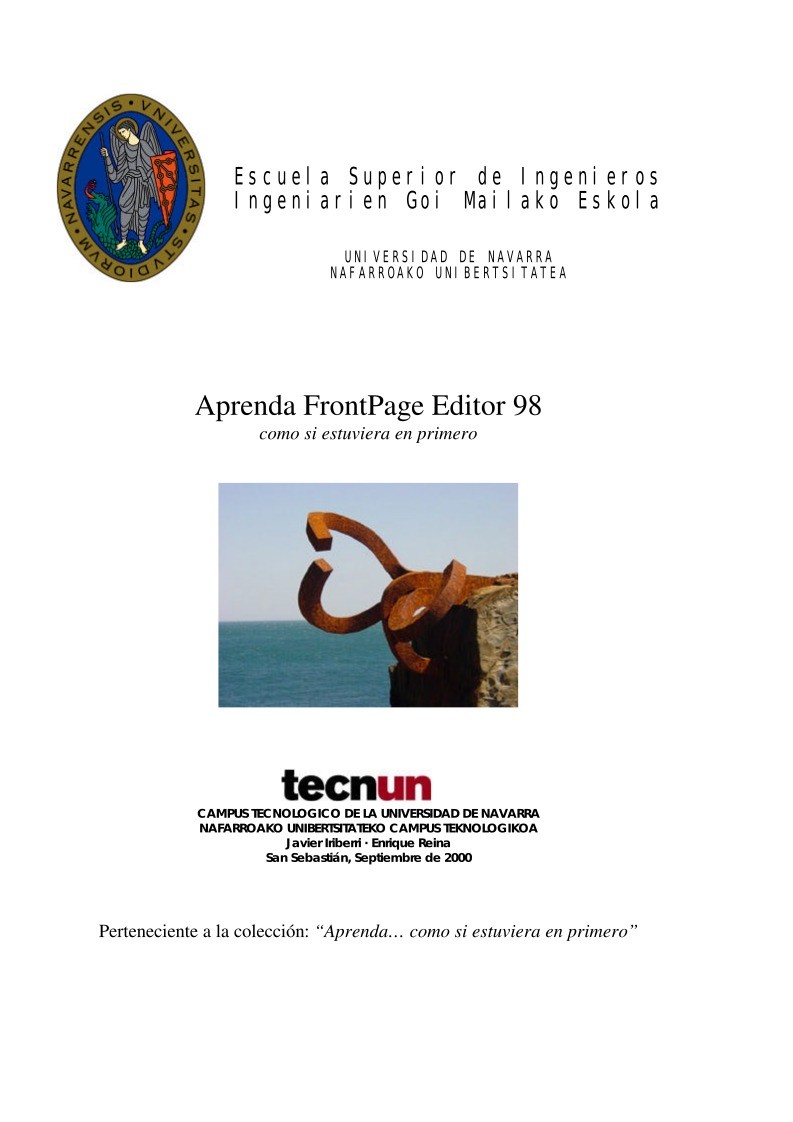

Comentarios de: Aprenda FrontPage Editor 98 como si estuviera en primero (0)
No hay comentarios